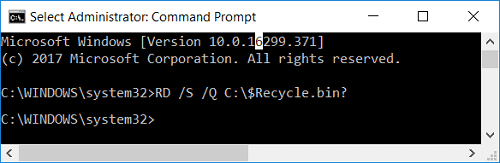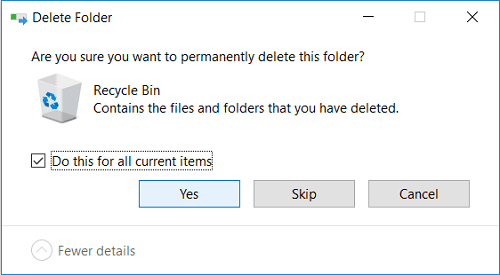Невозможно опустить Recycle Bin после обновления создателей Windows 10
Невозможно опустить Recycle Bin после Windows 10 Creators Update: После установки Windows 10 Creators Update в вашей системе вы должны пройти через различные проблемы в Windows, таких как NO Sound, No Internet Connectivity, Brightness Проблемы и т. Д. И одна такая проблема не могут опустошить Recycle Bin после Windows 10 Creators Update. После обновления вы заметите, что в recycle bin есть некоторые файлы, и когда вы пытаетесь удалить этот файл, ничего не происходит. Если вы попытаетесь правой кнопкой мыши, чтобы открыть «Empty Recycle Bin», то вы заметите, что он седет

Главной проблемой, кажется, третий party application, который, похоже, противоречив с Recycle, или Recycle Bin поврежден. Так что, не тратя time let, посмотрим, как Fix Unable, чтобы опустошить Recycle Bin после создателей Windows 10 Update с помощью нижеперечисленного troubleshooting guide
Невозможно опустить Recycle Bin после обновления создателей Windows 10
Make Наверняка создать restore point только в case something идет не так
Метод 1: Выполните Clean Boot
1. Нажмите Windows Key + R button, затем введите «msconfig» и нажмите OK

2. Ручечная вкладка «Общая вкладка», убедитесь, что «Selective startup» проверяется
3. Tuncheck 'Load startup Предметы в селективном запуске

4.Выберите Service tab и установите флажок Hide Все услуги Microsoft
5.Не нажмите «Disable All'to Отключить все ненужные услуги, которые могут вызвать конфликт
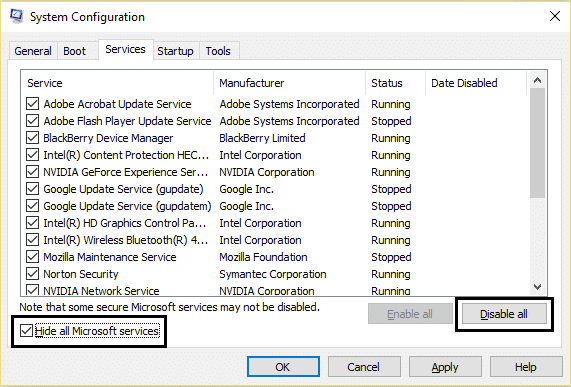
6.ON Startup tab, нажмите «Open Task Manager»

7.now В Startup tab (Inside Task Manager) отключите все элементы запуска, которые включены
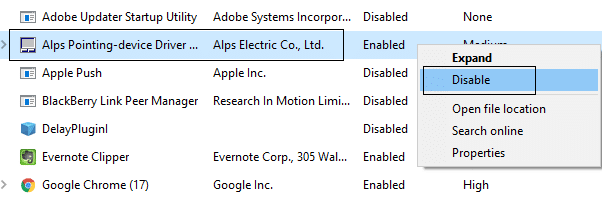
8. Нажмите ОК, а затем Restart. Как только ПК начинается в Clean boot try, чтобы опустить Recycle, и вы сможете исправить невозможно, чтобы опорожнить Recycle Bin после Windows 10 Creators Update
9.aigain Нажмите кнопку Windows Key + R и введите «MSCONFIG» и нажмите OK
10. General tab, выберите Normal Startup option, а затем нажмите ОК

11. Когда вам предложено перезагрузить компьютер, нажмите Restart
Метод 2: Используйте CCleaner для пустых Recycle Bin
Make sure для загрузки и установки CCleaner с его веб-сайта. Затем запустите CCleaner и от левой руки side menu click на "CCleaner". Теперь прокрутите вниз до сечения системы и галочка «Пустой корзину для переработки», затем нажмите «Run Cleaner»

Метод 3: Reset Recycle Bin
1. Нажмите Windows Key + X, затем выберите Command Prompt (Admin)

2.Тип следующую команду в CMD и нажмите Enter:
RD / S / Q [Drive_letter]: \ $ Recycle.bin?

Примечание. Если Windows установлен на диске C: Затем замените [Drive_letter] с C
RD /S /Q C: \ $ Recycle.bin?
3. Оставьте свой компьютер, чтобы сохранить изменения, а затем снова попробуйте опустить Recycle Bin
Метод 4: Fix Corrupted Recycle Bin
1. Откройте этот компьютер, затем нажмите на View, а затем нажмите на параметры
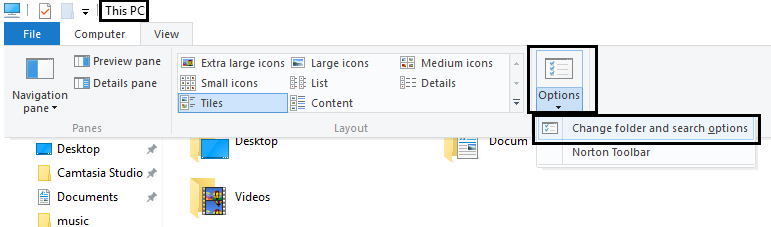
2. Переключите до View tab, затем галочка «Show Скрытые файлы, папки и приводы»
3. 3. Настройка следующих настроек:
Hide Пустые приводы Hide Расширения для известных типов файлов Hide Защищенные файлы operating system (рекомендуется)

4.Click Apply, а затем OK
5.Не навигация на привод C: (привод, где установлен Windows)
6. Кликните на $ RECYCLE.BIN folder и выберите Delete
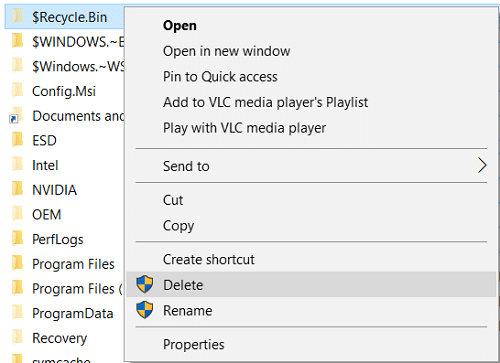
Примечание. Если вы не можете удалить эту папку, а затем загрузите компьютер на Safe Mode, попробуйте удалить его
7. Нажмите Да, затем выберите Continue, чтобы выполнить это действие

8.Хексмарк «Сделайте это для всех текущих предметов» and click на Yes
9.Попределение шагов от 5 до 8 для любого другого жесткого drive letter
10. Ваш компьютер для сохранения изменений
11. После перезапуска Windows автоматически создаст новый $ RECYCLE.BIN folder and Recycle Bin на Desktop

12.Open Folder Options Затем выберите «Не показывать скрытые файлы и папки» и галочка «Hide защищена файлам operating system»
13.click Apply, а затем ОК
Рекомендуемые:
- Fix Imaging Devices отсутствует From Device Manager
- Shut Down Windows 10 без установки обновлений
- Fix DISM Error 14098 Component Store был поврежден
- Fix Bluetooth не работает после обновления создателей Windows 10
Это у него успешно Fix Unable, чтобы опустить Recycle Bin после создателей Windows 10 Update, но если у вас все еще есть какие-либо вопросы, касающиеся этого руководства, то не стесняйтесь просить их в разделе «Комментарий»
Related posts
Корзина неактивна в настройках значков на рабочем столе в Windows 10
Автоматически очищать корзину в Windows 10 с помощью автоматической корзины
Как удалить свойства из контекстного меню корзины в Windows 10
Диспетчер корзины для Windows 10: RecycleBinEx и BinManager
Добавить или удалить пин-код для запуска из контекстного меню в Windows 10
Исправить компьютер не переходит в спящий режим в Windows 10
Как полностью удалить McAfee из Windows 10
5 способов восстановить удаленные файлы из корзины в Windows 10
Легко просматривать активность Chrome на временной шкале Windows 10
Отложить обновления функций и качества в Windows 10
Как запускать файлы JAR в Windows 10
Изменить настройки корзины в Windows 10
Исправить Alt + Tab, не работающий в Windows 10
Как изменить яркость экрана в Windows 10
Запаздывает указатель мыши в Windows 10 [РЕШЕНО]
Корзина в Windows 10 и Windows 11 —
Где находится корзина в Windows 10 и Windows 11?
Как исправить масштабирование размытых приложений в Windows 10
Исправить невозможность удаления временных файлов в Windows 10
Отключить контроль учетных записей (UAC) в Windows 10